
楽天モバイル機種変更時のデータ移行について、iPhone・Android別に方法をまとめました。
楽天モバイルの機種変更時のデータ移行は iPhone・Android共に、「iOSに移行」や「クイックスタート」などの専用ツールが用意されているので、自分の力だけで10分程度で完了できます。
楽天モバイルショップ店舗で行っているデータ移行についても解説するので、本記事をぜひ参考にしてみてください。
楽天モバイル情報
楽天モバイル機種変更時のデータ移行方法:iPhone
楽天モバイルにて機種変更をする際にデータ移行をする方法について、「AndroidからiPhoneへ移行する場合」と「iPhoneからiPhoneへ移行」する場合の2ケースに分けて解説いたします。
なお、iPhoneからiPhoneへデータ移行する方法は全部で3種類あるため、ぜひご自身の状況に合った方法を選んでみてください。
楽天モバイル機種変更時のデータ移行:AndroidからiPhoneの場合
楽天モバイルにて機種変更をする際にAndriodからiPhoneへデータ移行する方法は以下の通りです。
AndroidからiPhoneにデータ移行する手順
- 古い端末で専用アプリ「iOSに移行」をインストールする
- 新しいiPhoneを起動し初期設定を行う
- Appとデータ画面にて「Androidからデータを移行」を選択
- 古い端末にて「iOSに移行」アプリを開き、「続ける」を選択
- 新しいiPhoneに「Androidから移行」と表示されたら「続ける」を選択
- 「iOSに移行」アプリに表示されたコードを新しいiPhoneへ入力
- AndroidをiPhoenの無線ネットワークに接続する
- 移行するデータを選択する
- 引き続きiPhoenの初期設定を行いデータ移行完了
AndroidからiPhoneへデータを移行する際は専用アプリ「iOSに移行」を使用し、パスコードを入力するだけで約10分前後で手続きが完了します。
iOSに移行アプリでは、電話帳・写真や動画・音楽・アプリ・メッセージ・ブラウザブックマーク・メールのアカウント・カレンダーといった項目のデータを移行することができます。
ですが、もし古い端末を確認した際に移行漏れがあった場合などは、Googleドライブを利用して別途手続きを行うようにしましょう。
楽天モバイル機種変更時のデータ移行:iPhoneからiPhoneの場合
楽天モバイルの機種変更時にiPhoneからiPhoneへデータ移行する方法について、「クイックスタートを使用する場合」「iCloudを使用する場合」「iTunesを使用する場合」の場合の3つについてご紹介します。
クイックスタートを使用する場合
クイックスタートを使用してiPhoneからiPhoneへデータ移行する際の手順は以下の通りです。
クイックスターをを使用する場合の手順
- 古いiPhoneのロックを解除しBluetoothとWi-Fiをオンにした状態で、新しいiPhoneの横に置く
- 新しいiPhoneにSIMカードを挿し起動し、上にスワイプして画面を開く
- 古いiPhoneに「新しいiPhoneを設定」と表示されたら、Apple IDを確認し「続ける」を選択
- 新しいiPhoneにアニメーションが表示されたら、「古いiPhoneのカメラで読み取る」もしくは「手動で認証」にて操作を進める
- 古いiPhoneで使用していたパスコードを新しいiPhoneに入力
- 新しいiPhoneにてFace IDやTouch IDを設定
- 「データを転送」と表示されたら、「iPhoneから転送」を選択
- データ移行完了
クイックスタートはバックアップなしで古い端末と新し端末を近づけるだけで簡単にデータ移行ができるため、iPhone同士でデータ移行をする場合は最もおすすめの方法と言えます。
ですが、クイックスタートは両端末がiOS 12.4以上の場合にのみ利用可能なデータ移行方法となっており、どちらかの端末がiOS 12.4以下である場合は、次に紹介するiCloudもしくはiTunesを使用した方法にて手続きを行う必要があります。
iCloudを使用する場合
iCloudを使用してiPhoneからiPhoneへデータ移行する際の手順は以下の通りです。
iCloudを使用する場合の手順
- 新しいiPhoneの電源を入れる
- Wi-Fiの設定画面にてWi-Fiに接続をしておく
- Appとデータ画面にて「iCloudバックアップから復元」を選択
- iCloudにログインする
- 復元する最新のバックアップデータを選択
iCloudを使用した方法であれば、パソコンを持っていない方でも簡単にデータ移行が可能です。
ですが、iCloudを使用してデータ移行を行うためには事前にiCloudにてバックアップを取っておく必要があり、5GB以上となる場合は有料となるため注意しましょう。
iTunesを使用する場合
iTunesを使用してiPhoneからiPhoneへデータ移行する際の手順は以下の通りです。
iTunesを使用する場合
- 新しいiPhoneとPCをUSBケーブルでつなぐ
- 新しいiPhoneの電源を入れる
- Appとデータ画面にて「MacからPCから復元」を選択
- iTunes内で新しいiPhoneを選択
- 「バックアップから復元」を選択
iTuneを使用した方法は、WindwsやMacなどの種類に関わらずPCにてデータ移行が可能な方法です。
しかし、PCにiTunesをインストールが必須である他、iCloudの時と同様に事前にバックアップを取っておく必要があります。
楽天モバイル機種変更時のデータ移行方法:Android
楽天モバイルにて機種変更をする際にAndroidへデータ移行をする方法についてご紹介いたします。
移行先がAndroidである場合は「Google ドライブ」というアプリを利用し、AndroidもしくはiPhoneのどちらからデータを移行する場合でも手順は同じとなります。
Androidからデータ移行する手順
- 古い端末にてGoogle ドライブアプリをインストール
- Googleドライブ内でメニュー欄から「バックアップ」を選択
- 移行したい項目を選択する
- 新しい端末にてGoogleアカウントにログインする
- 設定から「同期」を選択し、移行したい項目がオンになっていれば同期可能
- データ移行完了
手順自体はとても簡単ですが、古い端末と新しい端末の両方にてGoogle ドライブのアプリをインストールする必要があります。
なお、LINEやFacebook、Twitter、おサイフケータイといったアプリ自体は移行できますが、アプリ内の情報までは移行されないため、別途手続きが必要です。
楽天モバイル機種変更時のデータ移行方法の注意点
楽天モバイルで機種変更する際にデータ移行する場合の注意点についてまとめます。
楽天モバイル機種変更時のデータ移行はバックアップが必須
楽天モバイルの機種変更時にデータ移行をする場合、古い端末でバックアップを取っておくのが必須となります。
バックアップとは万が一の故障やデータ消去に備えてデータを保存しておくことを指しますが、このバックアップデータがあれば機種変更をした場合でも簡単にデータの移行が可能です。
なお、バックアップはその時点までのデータのみが保存されるため、機種変更時にデータ移行を行う場合は、必ず最新の状態で一度バックアップを取ってから手続きを行うようにしましょう。
アプリで購入したコンテンツの再ダウンロードが必要
アプリで購入した音楽・電子書籍は、スマートフォンにダウンロードされます。そのため、機種変更時には再ダウンロードが必要です。基本的に一度購入したものは再度購入する必要はなく、ダウンロードすることで使用することができます。
なお、アプリ自体にはIDとパスワードでのログインが必要なものが多いので、忘れないように注意しましょう。また、ゲームアプリの中には、新しいスマートフォンへのデータ移行に必要な「引継ぎコード」の発行が必要なものもあります。
機種変更時にデータ移行が必要なアプリケーションを事前に確認する
データ転送の手順は、いくつかの事前手続きが必要ですが、これまで説明してきたように難しいものではありません。
機種変更の際には、メッセージングアプリケーションやおサイフケータイなど、データ移行が必要なアプリケーションを事前にご確認ください。電話帳、写真、動画データをGoogle DriveやiCloudにバックアップすることが可能です。
また、一部のスマートフォンでは、メーカーが提供するデータ移行ツールも用意されています。データ移行を利用して、大切なデータを確実に引き継ぎ、新しいスマホに移行しましょう。
楽天モバイル機種変更時のデータ移行は別途手続きが必要なケースも
楽天モバイルの機種変更時にデータ移行をする場合、別途手続きが必要となるケースが存在します。
LINEのトーク履歴やTwitter・InstagramなどのSNS、各種ゲームのデータなどはそれぞれのアプリ内でバックアップ・データ移行の手順を踏まなければならない場合があります。
そのため、データを移行したいアプリがある場合は各アプリの引継ぎ方法を確認し、別途手続きを行うようにしましょう。
楽天モバイル機種変更時のアプリデータ移行
楽天モバイル機種変更でスマートフォンを買い換えた場合、新しいスマートフォンにアプリケーションデータを移行する必要があります。
移行が必要な代表的なアプリは、LINEなどのメッセージングアプリや、おサイフケータイアプリなどです。それぞれのデータ移行方法について見ていきましょう。
LINEアプリのデータ移行方法
LINEは、機種変更時にデータの移行に問題が生じやすいアプリケーションの一つです。アカウント自体の移行は難しくありませんが、会話などの内容を保存して移行したい場合は、少し複雑な手順が必要になります。
また、LINEアカウントは電話番号と連動しているため、機種変更後に新しいスマホの電話番号で新たにLINEアカウントを登録すると、古いスマホで使っていたLINEアプリから友だちやグループ、会話の内容やスタンプが削除されます。
LINEのアカウントデータを取得するためには、LINEを利用しているスマホにいくつかの準備が必要です。
注意事項として、Android OS(アンドロイドOS)とiOS(アイオーエス)の間では、条件により会話データが転送されない場合があります。また、電話番号を変更した場合は、事前にアカウントのパスワードを設定する必要があります。
おサイフケータイや各種ポイントサービスアプリケーションのデータ転送
おサイフケータイや各種ポイントサービスアプリケーションの再ダウンロード、転送も必要です。以前のスマートフォンで利用していたアプリの残高やポイントを引き継がない場合は、利用できなくなる場合があります。
振込方法はアプリケーションによって異なりますが、例として、おサイフケータイ楽天Edyの振込方法をご紹介します。機種変更前の旧スマートフォン、機種変更後の新スマートフォンで引き継ぎ手続きを行います。
旧スマホの手続き
- 楽天IDでサインインする
- アプリケーションの上部にある[メニュー]をタップする。
- 「機種変更手順」をタップする。
- 「ログイン」をタップします。
- 「おサイフケータイに機種変更する」をタップする。
- 楽天IDのパスワードを入力する
- 携帯電話の機種変更手続きを行う
- アプリケーションをダウンロードし、利用規約に同意の上、「次へ」をクリックします。
- 初期設定を完了する
Facebook・Twitter・Instagram・TikTokはデータ転送を必要としない
Facebook、Twitter、Instagram、TikTokなどのソーシャル・ネットワーキング・サービスのアカウント情報やログなど、すべてのデータはサービス提供者によって保存されます。データはすべてサービス提供会社が保管します。
古い携帯電話から新しい携帯電話へのデータ移行は必要ありません。アプリケーションをインストールし、お客様のアカウントにログインしてください。
楽天モバイル店舗で機種変更後にデータ移行してもらえる?
楽天モバイルで機種変更時にデータ移行をする場合、ショップ店舗であれば「データ移行サポート」を利用することでデータ移行手続きをサポートしてもらことができます。
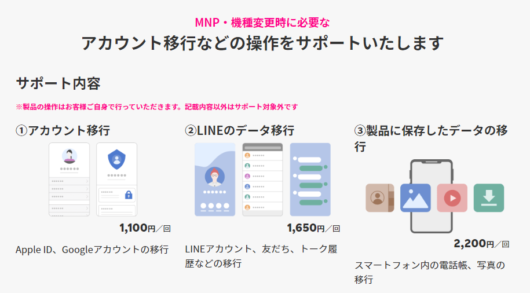
サポートしてもらえる内容や費用はそれぞれ以下の通りです。
データ移行サポート
- アカウント移行【1,100円】
→Apple IDやGoogleアカウントの移行 - LINEのデータ移行【1,650円】
→LINEアカウント、友だち、トーク履歴などの移行 - 製品に保存したデータの移行【2,200円】
→スマホ内の電話帳、写真の移行
本サポートの対象となるのは「楽天モバイルでご契約中の楽天回線である」「データ移行先が楽天モバイルショップ・公式Webサイト・楽天市場店にて購入したラう点回線動作確認済み製品である」の2点をクリアしている場合で、各サポートごとに料金が発生する仕組みです。
また、データ移行サポートに対応している店舗はこちらから調べることができ、「対応サービス・店舗条件で絞り込む」よりデータ移行サポートを選択することで絞り込むことができます。
Android・iPhoneに関わらず自力でデータ移行はできるものの、複雑で面倒という方やよりスムーズに済ませたいという方はぜひ利用してみてください。
楽天モバイル機種変更時のデータ移行はかんたん
本記事では、楽天モバイルの機種変更時にデータ移行する際の方法や注意点について解説いたしました。
AndroidからiPhoneへデータ移行する際は「iOSに移動」という専用アプリを用い、iPhoneもしくはAndroidからAndroidへのデータ移行は「Google ドライブ」というアプリにて行うことができ、どちらも10分前後で簡単に終わらせることができます。
また、LINEやTwitter・InstagramなどのSNS、各種ゲームアプリなどケースによっては別途データ移行の手続きが必要な場合も。
そのため、もし手続きが複雑できちんとできるか不安という場合は、楽天モバイルショップ店舗で受けることができる「データ移行サポート」を利用してみるのも良いでしょう。
楽天モバイルで機種変更をする際は、ぜひ本記事を参考にデータ移行も合わせて行ってみてください。
楽天モバイル最新機種情報
・楽天モバイルを申し込みキャンセルしたい!再申し込みできるのかも解説
・楽天モバイルのSIMや製品が届かない原因まとめ!準備中のまま発送されない時の対処法も解説
・楽天モバイルの入荷待ちはどのくらい?入荷通知の設定方法も解説
・楽天モバイルの審査は2種類!審査なしのケース・審査落ちメールの有無・審査時間まで解説
・楽天モバイルに申し込みできない時にすべきことはこれ!エラー原因や解決方法も解説
・楽天モバイルは端末のみ購入ができる!手順・購入できる製品・買えない場合の対処法も解説
・楽天モバイル在庫切れ!在庫・入荷状況まとめ。在庫復活・時間いつか入荷待ち解説
・【2025年】楽天モバイル新機種まとめ!発売日いつ?価格予想機種も紹介
・楽天モバイル機種変更の裏ワザ5選!お得に機種変更するには?
・楽天モバイル機種変更はesim対応製品だとどうなる?初期設定方法も解説
⇒楽天モバイルiPhone14キャンペーン!オンラインストア・ショップ店舗別に紹介
・マイワイモバイルにログインできないときの対処法
・楽天モバイルのオンラインショップと店舗を比較!違いは何か
・楽天モバイルは子供でも使える?親子間通信プランはあるのか
・楽天モバイルは海外利用できる?設定方法と注意点
・楽天モバイルの名義変更方法:手続きと注意点
・iPhoneで楽天モバイルの料金プランを最大限に活用する方法
・楽天モバイル「Rakuten最強プラン」のデメリットは?旧プランとの欠点も比較
・Rakuten Hand 5G在庫・入荷状況!楽天モバイルの在庫確認方法も解説
・楽天モバイルは法人契約できる!手続き方法・流れを解説
・楽天モバイル申し込みに必要な本人確認書類は?省略できるって本当なのか
・ドコモと楽天モバイルを比較した違いは?どっちが良いのか料金や回線品質で比較
・楽天モバイルにハイエンドモデルはある?購入の注意点も解説
・楽天モバイル初期費用いくら?2024年最新版
・auと楽天モバイルを徹底比較!違いは?どっちが良いか解説
・ソフトバンクと楽天モバイルを徹底比較!違いは?どっちが良いか解説
・格安SIMから楽天モバイルに乗り換え!手順・メリットを解説
・「楽天モバイル買い替え超トクプログラム」開始?
・楽天モバイルのrakuten casaとは?意味ないとは本当なのか
・auの名義変更方法は?店舗 オンラインそれぞれで解説
・楽天モバイルは実質無料で買える?お得な機種や0円運用のコツを解説
・楽天モバイルの機種変更はSIM入れ替えだけ!eSIM交換の手順や注意点
・楽天モバイルでアンドロイドからiPhoneに機種変更・データ移行する方法
・iPhoneの外付けメモリはゲームアプリのデータをダウンロードすることできない!アンドロイドはできる?
・iPhoneの名前を変更する方法は?反映されない時の対処法も解説